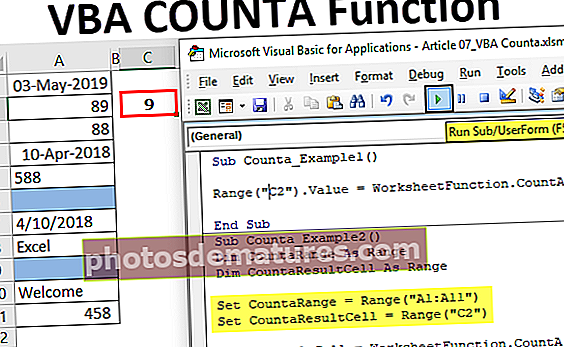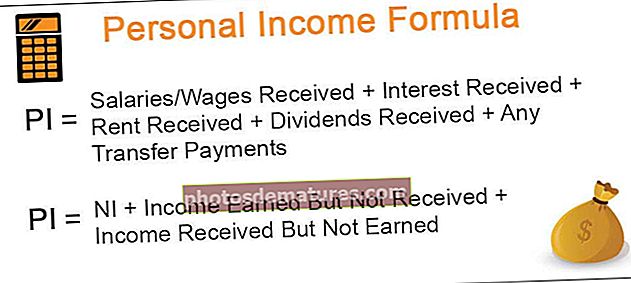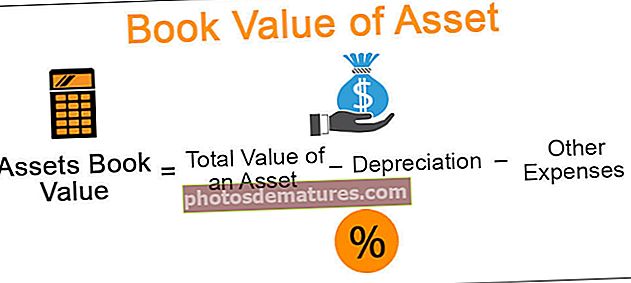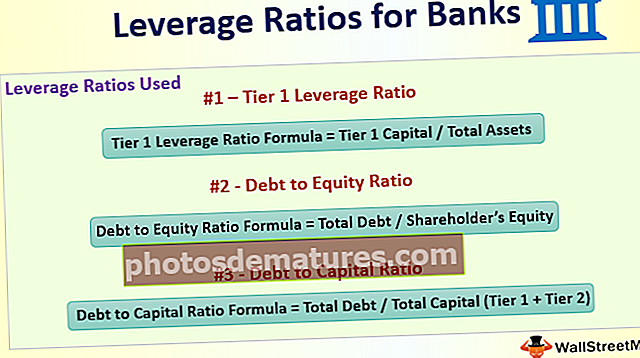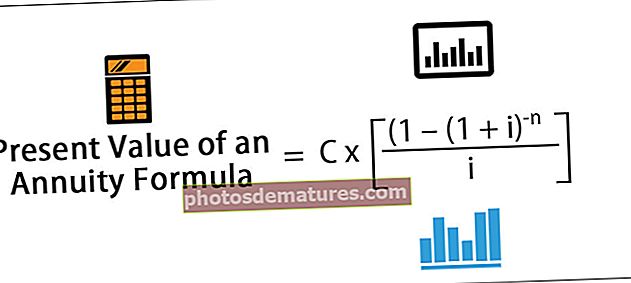Избриши ред у Екцел пречници | Тастерска пречица за брисање реда
Пречица за брисање реда у програму Екцел
Као што знате Екцел је врло усер-фриендли софтвер за свакодневну манипулацију подацима у пословне сврхе. У свакодневном управљању подацима одржавамо податке у Екцел листовима, али понекад из података морамо избрисати ред и н броја редова, у Екцелу можете само избрисати изабрани ред ЦТРЛ - (знак минус).
Да бисте брзо избрисали више редова, користите исту пречицу.
Такође, погледајте ову листу Екцел пречица
Како избрисати ред у Екцел пречници?
Хајде да разумемо рад Екцел пречице са датим доњим једноставним примерима.
Овде можете преузети овај образац пречице за брисање реда Екцел - Избришите образац пречице за ред ЕкцелБрисање реда помоћу Екцел (цтрл -) пречице - Пример # 1
Размотримо скуп података о продаји како је приказано у доњој табели да бисмо применили ред брисања у операцији Екцел пречице.

Изаберите ред који желите да избришете из табеле података о продаји, овде бирамо ред број три.
Затим само притисните ЦТРЛ - (знак минус)

Добићете следеће четири опције да одредите место за преостале податке
- То су ћелије смене
- Померање ћелија према горе (подразумевано)
- Цео ред
- Читава колона
Притиском на Р. дугме одабрат ћете читав Ред из доступне опције, а затим притиснути ОК.

Излаз ће бити: Ред број три биће избрисан из датог скупа података.

Брисање реда помоћу десног клика - Пример # 2
Размотримо доленаведене податке о продаји по државама и из њих желите да избришете ред 2.

Само одаберите ред 2 и кликните десним тастером миша и изаберите опцију брисања као што је приказано на доњем снимку екрана.

Добићете следеће четири опције да одредите место за преостале податке
- То су ћелије смене
- Померање ћелија према горе (подразумевано)
- Цео ред
- Читава колона
Овде одабиремо цео ред а из доступне опције, а затим притисните У реду.

Излаз ће бити:

Брисање више редова - Пример # 3
У овом примеру ћемо применити тастер пречице на више редова одједном.
Размотримо доњу табелу и из доње табеле одаберите више редова које желите да избришете из ове табеле. Претпоставимо да желимо да избришемо 3,4 и 5 ред из доње табеле.

Затим одаберите 3,4 и 5 ред и притисните ЦТРЛ -

Изаберите Цео ред и кликните У реду

И добићете доњу табелу након брисања.

Ствари које треба запамтити
- Увек одаберите опцију целог реда док бришете ред, иначе ћете се суочити са погрешним проблемом премештања података у табели.
- Претпоставимо да из табеле изаберете опцију померања ћелије нагоре, тада се само ћелија из табеле брише, а не цео ред и ваши подаци из доње ћелије се померају нагоре.
- Претпоставимо да из табеле изаберете опцију померања ћелије лево, тада се само ћелија табеле брише, а не цео ред и подаци целог реда померају се улево.
- Ако изаберете опцију целе колоне, изабрана колона се брише.